Kā labot FIFA 23 tīmekļa lietotni, kas nedarbojas

Visā pasaulē ir problēmas ar FIFA 23 tīmekļa lietotni, un spēlētāji meklē risinājumu, jo lietotne atgriež statusu, kas nedarbojas. Arī spēles pavadošās lietotnes agrāk ir bijušas līdzīgas problēmas. Katru reizi, kad radās šīs problēmas, EA atbildēja un tās laboja. Pēc labojumu izmēģināšanas varat sekot šai rokasgrāmatai, lai novērstu problēmu un atjaunotu Fifa 23 tīmekļa lietotnes darbību.
Saturs:
- 1 Labojiet FIFA 23 tīmekļa lietotni, kas nedarbojas
- 1.1 Piesakieties ar reālu kontu
- 1.2. Notīriet pārlūkprogrammas kešatmiņu un sīkfailus
- 1.3. Pārbaudiet interneta savienojumu
- 1.4 Pārlūkprogrammas atjaunināšana
- 1.5. Mēģiniet atteikties un atkal pieteikties
- 1.6. Pārbaudiet Chrome paplašinājumus
- 1.7. Pārliecinieties, vai lietotne FUT 23 Companion ir atjaunināta
- 1.8. Pārinstalējiet lietotni FUT 23 Companion.
- 1.9. Nobeiguma vārdi
Labojiet FIFA 23 tīmekļa lietotni, kas nedarbojas
Futbola videospēle FIFA 23 beidzot ir izlaista. Citu funkciju starpā tam ir HyperMotion spēles tehnoloģija.
Varat to atskaņot datorā, Xbox One, Xbox Series X|S, Google Stadia, PlayStation 4, PlayStation 5, Nintendo Switch un citos.
Tomēr dažiem FIFA 23 spēlētājiem ir problēmas ar tīmekļa lietotnes nedarbošanos. Šī problēmu novēršanas rokasgrāmata var jums palīdzēt, ja arī jūs saskaraties ar šo problēmu.
Daudziem spēlētājiem ir problēmas ar FIFA 23 Web App. Problēma ir ļoti līdzīga spēles pavadošās lietotnes problēmai.
Un, lai gan EA ir atzinusi šo problēmu iepriekš, daži spēlētāji joprojām saskaras ar to šajā jaunākajā laidienā.
Pateicoties mūsu labojumiem, jums vajadzētu redzēt ievērojamus uzlabojumus. Ietekmētie FIFA 23 spēlētāji var manuāli mēģināt atrisināt problēmu, līdz tiek izlaists oficiāls ielāps.
Ir svarīgi ievērot visas metodes pa vienam, līdz problēma tiek atrisināta.
Sāksim bez turpmākas runas.
Piesakieties ar reālu kontu
Pirms turpināt, lūdzu, pārliecinieties, vai esat pareizi pieteicies savā EA kontā. Izmantojiet to pašu kontu, lai iepriekš pasūtītu spēli vai iegādātos pilno versiju.
Pārskatos norādīts, ka konta un pirkuma valstij ir jāsakrīt. Ja izmantojat izmēģinājuma versiju, iespējams, nevarēsit pareizi izmantot tīmekļa lietotni.
Ja piesakāties pirmo reizi, jums būs jāievada sava e-pasta adrese un parole. Dažreiz EA ir jānosūta jums kods.
Pirmajā reizē tas prasīs ilgāku laiku nekā parasti, tāpēc jums būs jāgaida pāris stundas, pirms mēģināt vēlreiz. Pēc tam saistiet savu EA e-pasta kontu ar savu kontu.
Izvēlnei var piekļūt no spēles izvēlnes. Pēc tam noklikšķiniet uz “Iestatīt”. Dodieties uz tiešsaistes iestatījumiem. Dodieties uz EA konta lapu. Un jūs varat pārbaudīt, vai jūsu e-pasts ir piesaistīts šeit.
Notīriet pārlūkprogrammas kešatmiņu un sīkfailus
Ja tīmekļa pārlūkprogrammas kešatmiņa un dati ir pilni, var rasties vairākas vietnes ielādes problēmas vai novirzīšanas kļūdas.
Lapas ielādes problēmas var atrisināt, notīrot saglabāto kešatmiņu un datus.
Lūk, kā to izdarīt:
1. Palaidiet pārlūkprogrammu Chrome. Un noklikšķiniet uz pogas Izvēlne pārlūkprogrammas augšējā labajā stūrī.
2. Nolaižamajā sarakstā atlasiet More Tools, virzot kursoru virs tā ar peli.
3. Pēc tam noklikšķiniet uz “Notīrīt pārlūkošanas datus”.
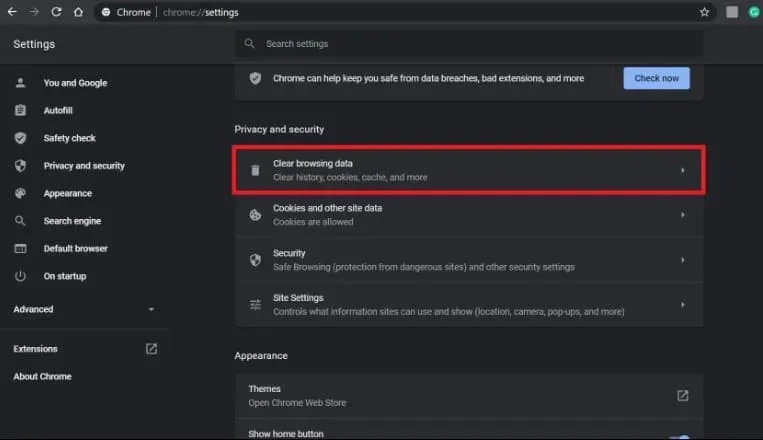
4. Cilnē Vispārīgi atlasiet laika diapazonu atbilstoši savām vēlmēm.
5. Atzīmējot atbilstošās izvēles rūtiņas, atlasiet Pārlūkošanas vēsture, Sīkfaili, citi vietņu dati un Kešatmiņā saglabātie attēli un faili.
6. Visbeidzot noklikšķiniet uz pogas Notīrīt datus.
Pēc tam restartējiet pārlūkprogrammu Chrome. Pārbaudiet, vai problēma ir atrisināta.
Pārbaudiet interneta savienojumu
Lēns vai nestabils interneta savienojums var viegli radīt daudz problēmu. Tāpēc mēģiniet izveidot ātru un stabilu savienojumu.
Ir arī svarīgi pārbaudīt, vai nav problēmu ar jūsu IP adresi. Pārliecinieties, vai interneta pakalpojumu sniedzējs palielina jūsu datu pārraides ātrumu vai maina jūsu IP adresi.
Atsvaidziniet pārlūkprogrammu
Reizi mēnesī manuāli jāatjaunina pārlūkprogramma Chrome. Ja pārlūkprogramma ir novecojusi vai bojāta, var rasties problēmas ar lapas vai tīmekļa lietojumprogrammas ielādi.
1. Atveriet Google Chrome. Ekrāna augšējā labajā stūrī pieskarieties vienumam Izvēlne.
2. Tagad dodieties uz “Iestatījumi”. Kreisajā pusē noklikšķiniet uz Par Chrome.
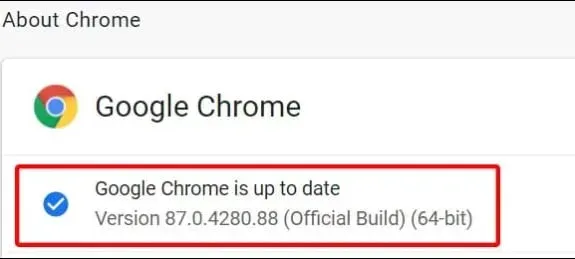
3. Jūs saņemsit paziņojumu, kad būs pieejami atjauninājumi. Atjauninājums tiks automātiski lejupielādēts un instalēts.
4. Lai izmaiņas stātos spēkā, aizveriet pārlūkprogrammu Chrome un restartējiet to.
Mēģiniet atteikties un atkal pieteikties
Varat mēģināt izrakstīties no sava EA konta. Pēc tam vēlreiz piesakieties. Pabeidzot šo darbību, ir jānovērš dažas avārijas vai problēmas.
Var rasties arī konflikti ar konta saistīšanu vai servera atlasi, kas var izraisīt šādas problēmas.
Pārbaudiet Chrome paplašinājumus
Ieteicams arī pārbaudīt datorā instalētos Chrome paplašinājumus. Tā kā problēmas ar paplašinājumu var izraisīt vairākus konfliktus, palaižot tīmekļa versiju lapas vai lietojumprogrammas.
Lūk, kā to izdarīt:
1. Atveriet pārlūkprogrammu Chrome. Tagad, lai atvērtu izvēlni, noklikšķiniet uz izvēlnes pārlūkprogrammas augšējā labajā stūrī.
2. Nolaižamajā sarakstā atlasiet More Tools, virzot kursoru virs tā ar peli.
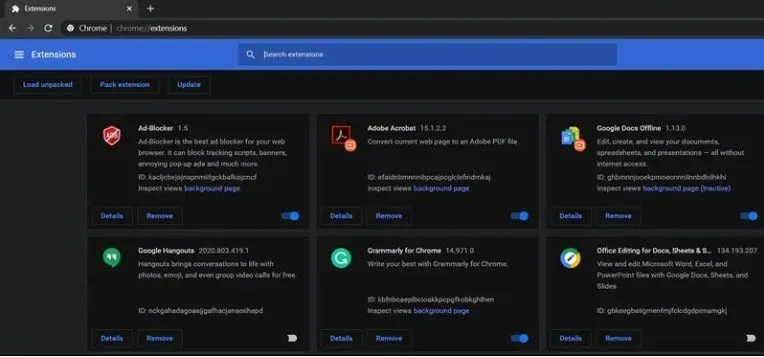
3. Pēc tam atlasiet Paplašinājumi. Un katrs paplašinājums ir jāatspējo pa vienam.
4. Kad process ir pabeigts, aizveriet pārlūkprogrammu. Pēc tam restartējiet to.
Pārliecinieties, vai lietotne FUT 23 Companion ir atjaunināta.
Mobilās ierīces lietotnei App Store vai Play Store ir jābūt atvērtai.
Pārliecinieties, vai lietotne FUT 23 Companion ir atjaunināta. Jums ir jāinstalē jaunākais atjauninājums, ja tas ir pieejams.
Pārinstalējiet lietotni FUT 23 Companion.
Ja neviena no citām metodēm jums nederēja, var būt noderīgi atinstalēt un atkārtoti instalēt lietotni FUT 23 Companion.
Pārliecinieties, vai FIFA 23 Web App darbojas, un pēc tam pārbaudiet, vai tā ir novērsta.
Nobeiguma vārdi
Ja jums ir nepieciešami papildu atjauninājumi un ziņojumi, jums jāievēro oficiālais EAFIFADirect rokturis pakalpojumā Twitter. Un, ja jums nepieciešama papildu palīdzība, varat arī ievietot biļeti EA palīdzības forumā. Izveidojiet biļeti, lai spēļu izstrādātāji varētu rūpīgi izmeklēt problēmu.



Atbildēt